
Google Cloud Print là một cách tuyệt vời để liên kết máy in của bạn với đám mây và tận hưởng quyền truy cập in từ mọi nơi, nhưng có một điểm khó khăn. Nếu bạn không có một trong các máy in có tính năng Cloud-Print-Ready gần đây, bạn cần bật máy tính của mình để cho phép truy cập từ xa. Đọc tiếp khi chúng tôi định cấu hình Raspberry Pi nhỏ, ngốn năng lượng cho tác vụ.
Tại sao tôi muốn làm điều này?
LIÊN QUAN: Cách bật tính năng chia sẻ máy in và in qua đám mây của Google trong Windows
Hiện tại, có hai con đường dẫn đến quyền truy cập Google Cloud Print trong nhà của bạn: bạn có thể mua một máy in hỗ trợ Cloud Print liên kết trực tiếp với tài khoản Google và dịch vụ Cloud Print của bạn hoặc bạn có thể sử dụng PC (có quyền truy cập vào máy in mà bạn muốn thêm vào Cloud Print) để hoạt động như một máy chủ Cloud Print.Tình huống đầu tiên là lý tưởng, vì máy in tự kết nối trực tiếp với đám mây và không cần trung gian. Tuy nhiên, ngăn chặn điều đó, mục tiêu của bạn là đảm bảo người trung gian đang lãng phí ít tài nguyên nhất có thể. Để máy tính để bàn hoạt động 24/7 với mục đích duy nhất là hoạt động như một máy chủ Cloud Print là rất nhiều tài nguyên cho một công việc đòi hỏi rất ít mã lực.
Để cắt giảm tài nguyên bị lãng phí, chúng tôi đã chọn biến một thiết bị Raspberry Pi nhỏ bé, công suất thấp thành một Máy chủ Cloud Print siêu nhẹ. Phần tốt nhất về thiết lập này là Raspberry Pi có thể tiếp tục thực hiện các vai trò khác. Ví dụ: Máy chủ Raspberry Pi Cloud Print của chúng tôi cũng là thiết bị hoạt động tương tự như Chỉ báo thời tiết Raspberry Pi của chúng tôi. Cần quá ít tài nguyên để thực hiện cả hai công việc (tăng cường lệnh in không thường xuyên và chạy một tập lệnh đơn giản để kiểm tra thời tiết và bật đèn LED) nên không có lý do gì để không xếp chồng các nhiệm vụ và tận dụng nhiều hơn từ giao dịch mua Raspberry Pi của chúng tôi. Dưới đây là một số dự án mà bạn có thể dễ dàng xếp chồng với Máy chủ Raspberry Pi Cloud Print:
- Xây dựng chỉ báo LED với Raspberry Pi (cho Email, Thời tiết hoặc Bất cứ thứ gì)
- Cách biến Raspberry Pi thành thiết bị lưu trữ mạng năng lượng thấp
- Cách biến Raspberry Pi thành Hộp BitTorrent luôn bật
- Cách cài đặt NZBGet để tải xuống Usenet nhẹ trên Raspberry Pi của bạn
Tôi cần những gì?
Đối với hướng dẫn này, chúng tôi sẽ giả định rằng bạn đã có những điều sau:
- Raspberry Pi có cài đặt Raspbian
- Máy in có thể truy cập vào Pi
- Tài khoản Google
LIÊN QUAN: Hướng dẫn cách mua máy in phù hợp
Nếu bạn chưa định cấu hình Raspberry Pi của mình với Raspbian hoặc thêm máy in vào nó, hãy chắc chắn kiểm tra hai liên kết ở trên để bắt kịp tốc độ. Nó là bạo kích mà bạn đã làm theo (hoặc ít nhất là đã kiểm tra các ghi chú cài đặt máy in của riêng bạn đối với) hướng dẫn máy in Raspberry Pi của chúng tôi. Nếu Pi của bạn không có quyền truy cập vào máy in (cục bộ hoặc nối mạng), bạn sẽ không thành công với hướng dẫn này.Ngoài ra, bạn có thể sẽ thấy hữu ích khi kiểm tra hướng dẫn của chúng tôi về Google Cloud Print để tự làm quen với các thông tin chi tiết của hệ thống.
Cài đặt Chromium
Nước sốt bí mật trong mô hình Raspberry Pi as Cloud Print Server của chúng tôi là trình duyệt mã nguồn mở Chromium. Một trong những cách chính thức để thêm khả năng Cloud Print vào PC là sử dụng trình duyệt web Chrome của Google làm máy chủ in. Thật không may, mặc dù có bản phát hành Chrome chính thức cho khá nhiều bản phân phối của Linux, nó chỉ hỗ trợ kiến trúc x86 / x64 chứ không phải kiến trúc dựa trên ARM hỗ trợ Raspberry Pi và Rasbian. Đây là lúc Chromium xuất hiện, vì chúng tôi vẫn có thể truy cập các tính năng liên quan trong Chromium mà chúng tôi cần liên kết Raspberry Pi của mình với hệ thống Máy in đám mây của Google.
Để bắt đầu, hãy mở thiết bị đầu cuối trên Raspberry Pi của bạn và nhập lệnh sau:
S
sudo apt-get install chromium-browser
Khi được nhắc, hãy nhập Y và nhấn enter để tiếp tục cài đặt. Việc cài đặt không quá lớn nhưng đủ lớn; Một chuyến đi mười phút đến phòng nghỉ để uống một tách cà phê chắc chắn là một cách hợp lý để giết thời gian cài đặt.
Sau khi cài đặt Chromium, chúng tôi cần khởi chạy nó từ môi trường máy tính để bàn. Bạn có thể tìm thấy nó trong menu bắt đầu của Raspbian trong Internet -> Trình duyệt web Chromium:
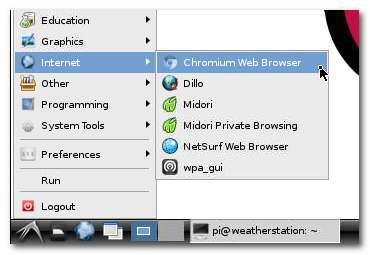
Sau khi khởi chạy Chromium, hãy điều hướng đến biểu tượng menu ở góc trên bên phải, nhấp vào biểu tượng đó rồi chọn “Cài đặt”. Cuộn xuống trong cửa sổ Cài đặt cho đến khi bạn thấy “Cài đặt nâng cao” và sau khi nhấp vào đó, tiếp tục cuộn xuống qua các tùy chọn cài đặt mở rộng cho đến khi bạn thấy mục nhập cho Google Cloud Print:
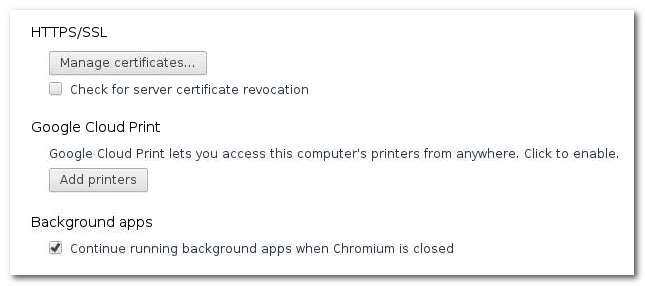
Nhấp vào “Thêm máy in”. Bạn sẽ được chuyển đến một trang ủy quyền như sau:
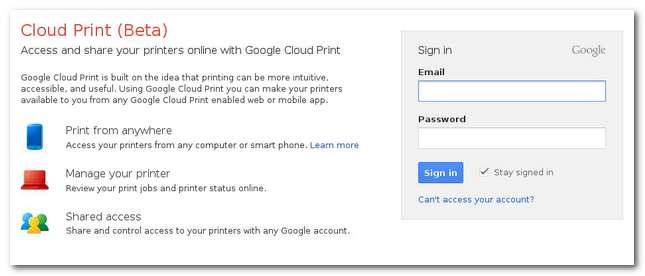
Điền thông tin đăng nhập tài khoản Google của tài khoản bạn sử dụng để quản lý Máy in đám mây của mình. Đảm bảo chọn “Duy trì trạng thái đăng nhập” vì đây sẽ là một máy chủ in độc lập mà chúng tôi không thường xuyên tương tác.
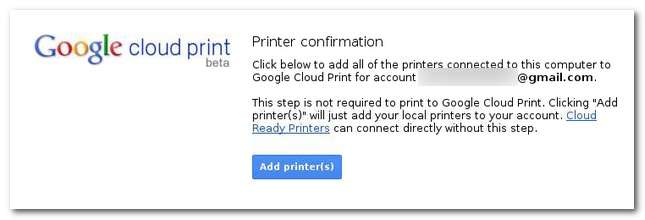
Sau khi cấp quyền cho tài khoản của mình, bạn sẽ thấy nút “Thêm (các) máy in”. Bất kỳ máy in nào mà Raspberry Pi có quyền truy cập (dù là máy nội bộ hoặc được nối mạng) sẽ được thêm vào tài khoản Google Cloud Print của bạn. Nếu những máy in đó trước đây đã được thêm vào bằng một số phương tiện khác, bạn sẽ muốn ghé thăm Trang quản lý Cloud Print để xóa các mục cũ hơn.
Sau khi nhấp vào nút Thêm, bạn sẽ thấy trang xác nhận cho biết rằng máy in đã được thêm vào và bạn đã sẵn sàng bắt đầu in. Bây giờ là thời điểm hoàn hảo để in thử:
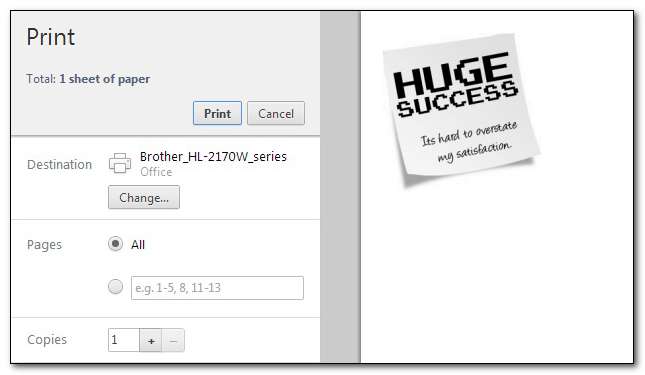
Khoảng 10 giây hoặc lâu hơn sau khi chúng tôi thực hiện lệnh in, nó sẽ được lưu trữ trên máy in được nối mạng:
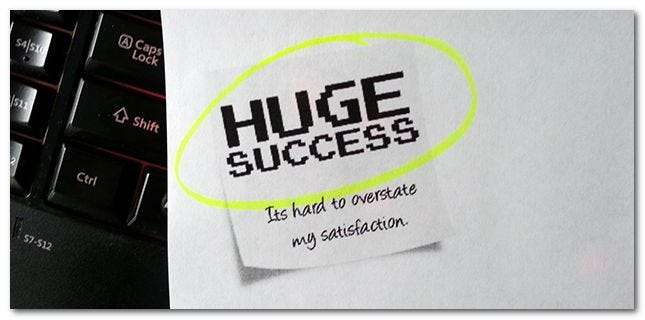
Mặc dù ban đầu chúng tôi lo ngại rằng quy trình làm việc Cloud-to-Pi-to-Printer sẽ chậm (không phải tốc độ chóng mặt thực sự quan trọng trong hầu hết các tình huống in), nhưng những lo ngại đó chưa bao giờ được xác thực. Ngay cả với các tệp PDF lớn hơn, quá trình này cũng chỉ lâu hơn một chút so với thời gian chờ đợi in-a-lớn-PDF thường kéo dài của bạn.
Sau khi chạy bản in thử, bạn có thể đóng Chromium trên Pi vì máy chủ in sẽ tiếp tục chạy trong nền. Giờ đây, bạn có thể tận hưởng sự tiện lợi in ấn từ mọi nơi trong khoảng một phần tư tháng (Raspberry Pi tiêu thụ rất ít năng lượng đến mức chi phí vận hành trung bình hàng năm vào khoảng 3 đô la).







